day055-Dockerfile与常用指令
文章目录
- 0. 老男孩思想-女性的第一需求
- 1. Dockerfile
- 1.1 Dockerfile的基本结构
- 1.2 案例-制作小鸟飞飞镜像
- 1.2.1 编写Dockerfile文件
- 1.2.2 构建镜像
- 1.2.3 启动容器
- 1.3 Dockerfile常用指令
- 1.4 面试题:Dockerfile中CMD和ENTRYPOINT的区别?
- 1.5 案例-制作zrlog镜像
- 1.5.1 编写Dockerfile文件
- 1.5.2 生成镜像并启动容器
- 1.6 案例-制作后端考试系统镜像
- 1.6.1 编写Dockerfile文件和启动脚本
- 1.6.2 制作镜像并启动容器
- 2. 思维导图
0. 老男孩思想-女性的第一需求
女性永远的第一需求,就是做一个精致的女人。

1. Dockerfile
Dockerfile 是构建 Docker 镜像的核心配置文件,它通过一系列指令定义了如何自动化构建容器镜像。Docker 在构建镜像时会按照 Dockerfile 中的指令逐步执行,每一行指令都会生成一个新的镜像层(layer)。
1.1 Dockerfile的基本结构
- 基础镜像:指定构建镜像的初始镜像
- 元数据定义:添加镜像的元数据(如作者、版本、说明等)
- 构建过程指令:安装依赖、复制文件、端口暴露等
- 启动指令:定义容器启动时的默认命令,这是容器生命周期的起点
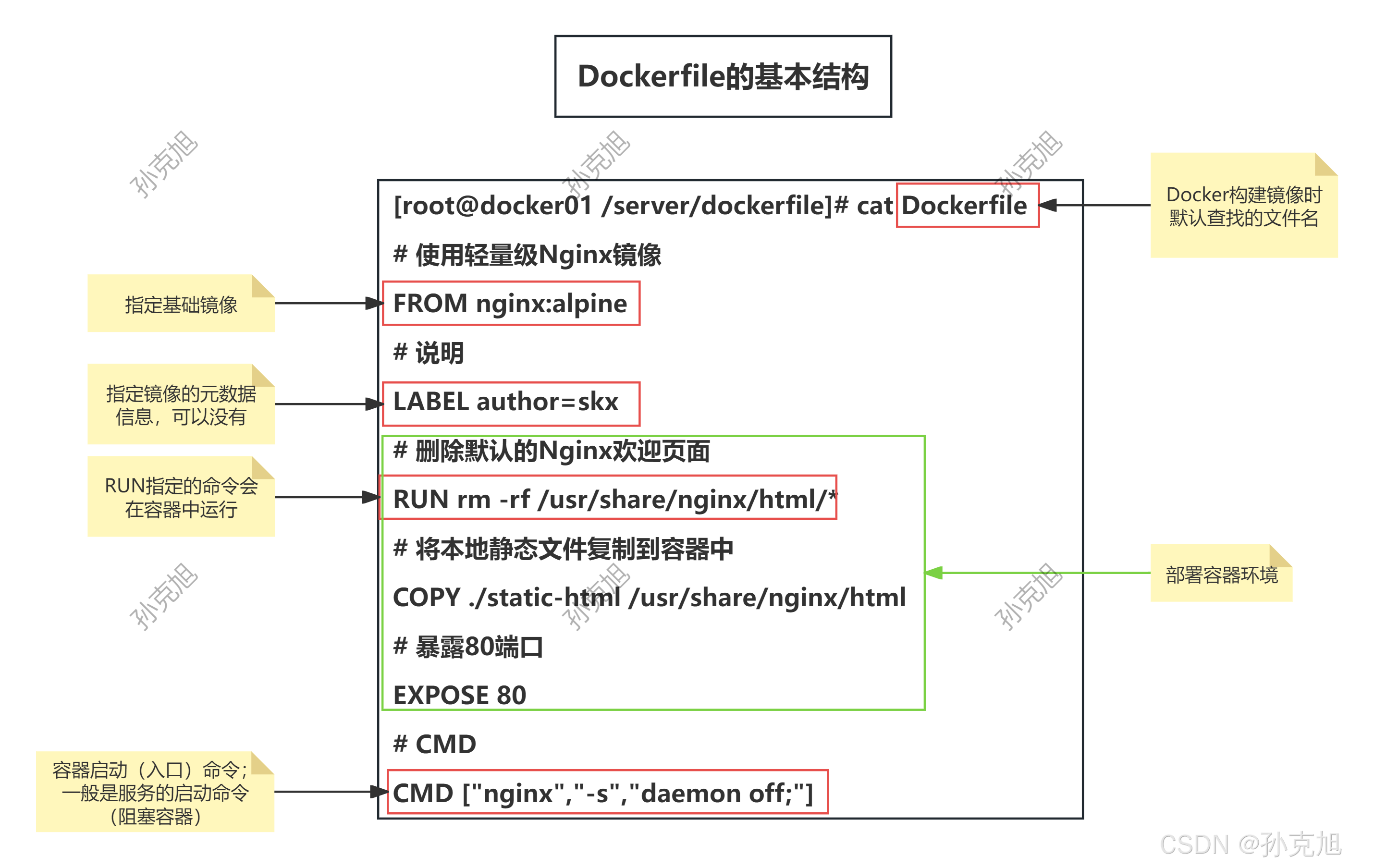
1.2 案例-制作小鸟飞飞镜像
1.2.1 编写Dockerfile文件
[root@docker01 /server/dockerfile/01-bird]# ll
总用量 104
-rw-r--r-- 1 root root 91622 7月 15 09:21 bird.tar.gz
-rw-r--r-- 1 root root 237 7月 17 11:09 default.conf
-rw-r--r-- 1 root root 450 7月 17 11:13 Dockerfile
[root@docker01 /server/dockerfile/01-bird]# cat Dockerfile
# 如果本地有该镜像,会直接使用;若没有,会下载该镜像
FROM nginx:alpine
LABEL author=skx desc="自定义小鸟飞飞镜像"# 容器创建代码目录
RUN mkdir -p /app/code/bird# 上传代码文件到容器;ADD可以自动解压tar.gz压缩包
ADD bird.tar.gz /app/code/bird
# 上传配置文件到容器
ADD default.conf /etc/nginx/conf.d/# 开启端口
EXPOSE 80 443# 入口指令
CMD ["nginx","-g","daemon off;"]1.2.2 构建镜像
docker build -t 镜像名称 Dockerfile路径- -t:tag,指定构建的镜像名称
- 后面需要指定Dockerfile文件路径
[root@docker01 /server/dockerfile/01-bird]# docker build -t web:bird .
DEPRECATED: The legacy builder is deprecated and will be removed in a future release.Install the buildx component to build images with BuildKit:https://docs.docker.com/go/buildx/Sending build context to Docker daemon 96.26kB
Step 1/7 : FROM nginx:alpine---> 77656422f700
Step 2/7 : LABEL author=skx desc="自定义小鸟飞飞镜像"---> Running in f6a20089714f---> Removed intermediate container f6a20089714f---> bdb9f0ceead5
Step 3/7 : RUN mkdir -p /app/code/bird---> Running in 19c6f0992aca---> Removed intermediate container 19c6f0992aca---> 0cdbb83e054b
Step 4/7 : ADD bird.tar.gz /app/code/bird---> fb92ef13621a
Step 5/7 : ADD default.conf /etc/nginx/conf.d/---> b9bafb4882be
Step 6/7 : EXPOSE 80 443---> Running in aa49a8352257---> Removed intermediate container aa49a8352257---> c54940012cd8
Step 7/7 : CMD ["nginx","-g","daemon off;"]---> Running in 3fcfb8f96078---> Removed intermediate container 3fcfb8f96078---> 7c619a551ab3
Successfully built 7c619a551ab3
Successfully tagged web:bird
[root@docker01 /server/dockerfile/01-bird]# docker images |grep web
web bird 7c619a551ab3 38 seconds ago 52.6MB
1.2.3 启动容器
[root@docker01 /server/dockerfile/01-bird]# docker images |grep web
web bird 7c619a551ab3 6 minutes ago 52.6MB
web_nginx 1.29 77656422f700 3 weeks ago 52.5MB
[root@docker01 /server/dockerfile/01-bird]# docker run -d --name web_bird -p 80:80 web:bird
0ab75085d0e81e694b9bc94633e75b583d2556b23f29300cf305a6130720f212
[root@docker01 /server/dockerfile/01-bird]# docker ps
CONTAINER ID IMAGE COMMAND CREATED STATUS PORTS NAMES
0ab75085d0e8 web:bird "/docker-entrypoint.…" 3 seconds ago Up 2 seconds 0.0.0.0:80->80/tcp, :::80->80/tcp, 443/tcp web_bird
- 浏览器访问:
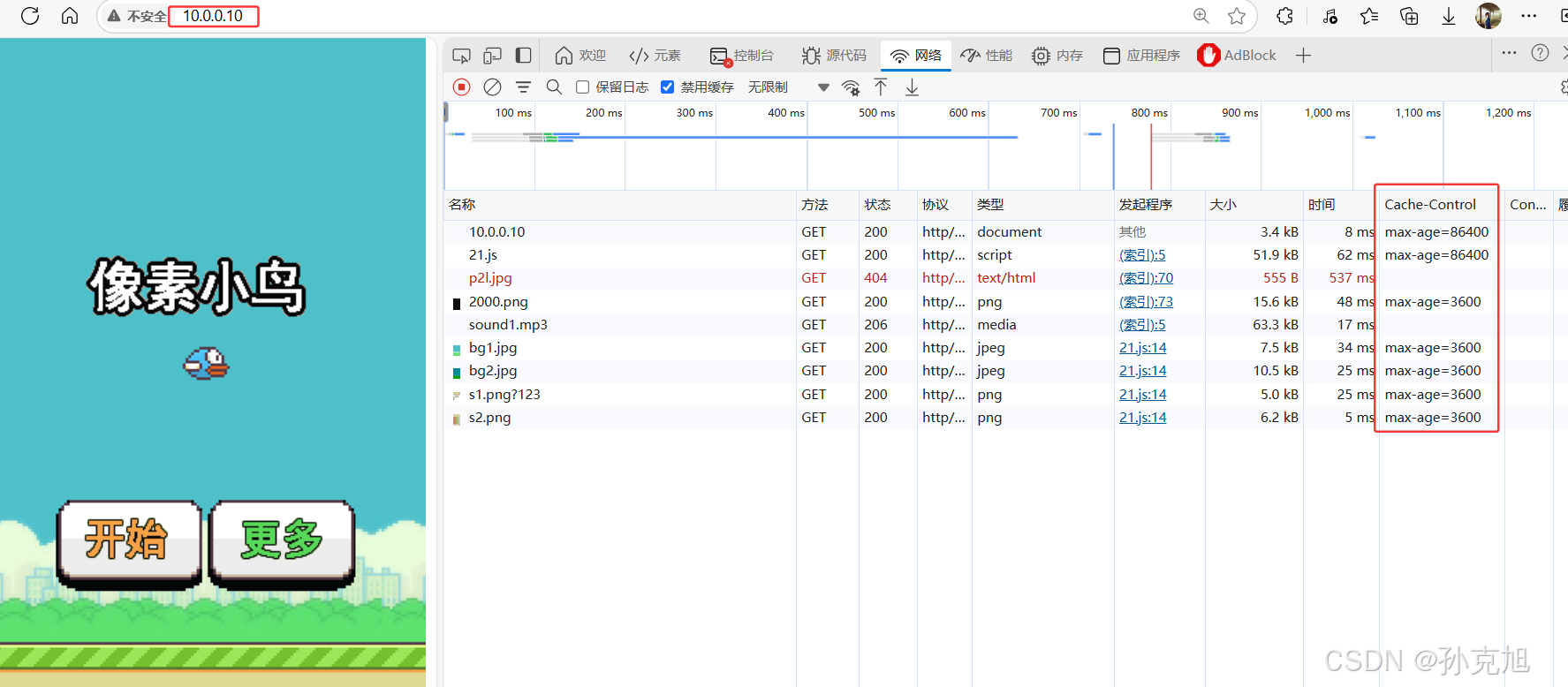
1.3 Dockerfile常用指令
| 指令 | 说明 |
|---|---|
| FROM | 指定基础镜像 |
| LABEL | 指定容器的属性信息 |
| ENV | 创建容器的环境变量 |
| RUN | 创建镜像过程中执行的命令; 推荐多个命令结合成一个RUN命令 |
| ADD | 把文件或目录复制到容器; 会自解压tar.gz压缩包; 支持多阶构建 |
| COPY | 把文件或目录复制到容器; 没有自动解压功能; 支持多阶构建 |
| WORKDIR | 指定容器的默认工作目录 |
| VOLUME | 挂载数据卷 |
| EXPOSE | 指定镜像对外暴露的端口 |
| CMD | 指定容器的入口命令; 可在docker run时替换 |
| ENTRYPOINT | 容器的入口命令; 无法被docker run时被替换; docker run的命令仅被作为ENTRYPONIT命令的参数 |
1.4 面试题:Dockerfile中CMD和ENTRYPOINT的区别?
- 相同点:都是容器启动命令
- 不同点:
- CMD指定的命令,可以被docker run指定的命令替换
- ENTRYPOINT的命令不会被替换,docker run指定的命令会作为ENTRYPOINT命令的参数
- 同时使用时,CMD的命令作为ENTRYPOINT的参数
1.5 案例-制作zrlog镜像
- 基础镜像:tomcat+war包
1.5.1 编写Dockerfile文件
# 查看tomcat镜像
[root@docker01 /server/dockerfile/02-zrlog]# docker images |grep tomcat
tomcat 9.0-jdk8 56d6933de864 2 years ago 285MB
# Dockerfile文件
[root@docker01 /server/dockerfile/02-zrlog]# cat Dockerfile
FROM tomcat:9.0-jdk8
LABEL author:skx app="zrlog,tomcat"# env
ENV WAR=ROOT.war
ENV WEBAPP=/usr/local/tomcat/webapps
# 复制zrlog
WORKDIR ${WEBAPP}
ADD ${WAR} .
# 端口
EXPOSE 8080
CMD ["catalina.sh","run"]# 容器监控检查指令
#通过指定命令对容器中的服务进行检查
#用于检查容器运行中(服务运行)但是用户无法访问
HEALTHCHECK --interval=5s --timeout=20s --retries=2 \
CMD curl 127.0.0.1:8080
[root@docker01 /server/dockerfile/02-zrlog]# ll
总用量 10984
-rw-r--r-- 1 root root 438 7月 17 20:05 Dockerfile
-rw-r--r-- 1 root root 11243048 5月 22 2023 ROOT.war # 将zrlog.war改成ROOT.war
1.5.2 生成镜像并启动容器
[root@docker01 /server/dockerfile/02-zrlog]# docker build -t web:zrlog .
……
Successfully built 968858ee0784
Successfully tagged web:zrlog
[root@docker01 /server/dockerfile/02-zrlog]# docker images |grep zrlog
web zrlog 968858ee0784 54 seconds ago 296MB
[root@docker01 /server/dockerfile/02-zrlog]# docker run -d --name web_zrlog -p 8080:8080 web:zrlog
2a0aae02d1d3efd10712c32745aae057c6a9cdd2cfef4dd502aff692b5f60185
[root@docker01 /server/dockerfile/02-zrlog]# docker ps |grep zrlog
2a0aae02d1d3 web:zrlog "catalina.sh run" 24 seconds ago Up 23 seconds (healthy) 0.0.0.0:8080->8080/tcp, :::8080->8080/tcp web_zrlog
- 浏览器访问:
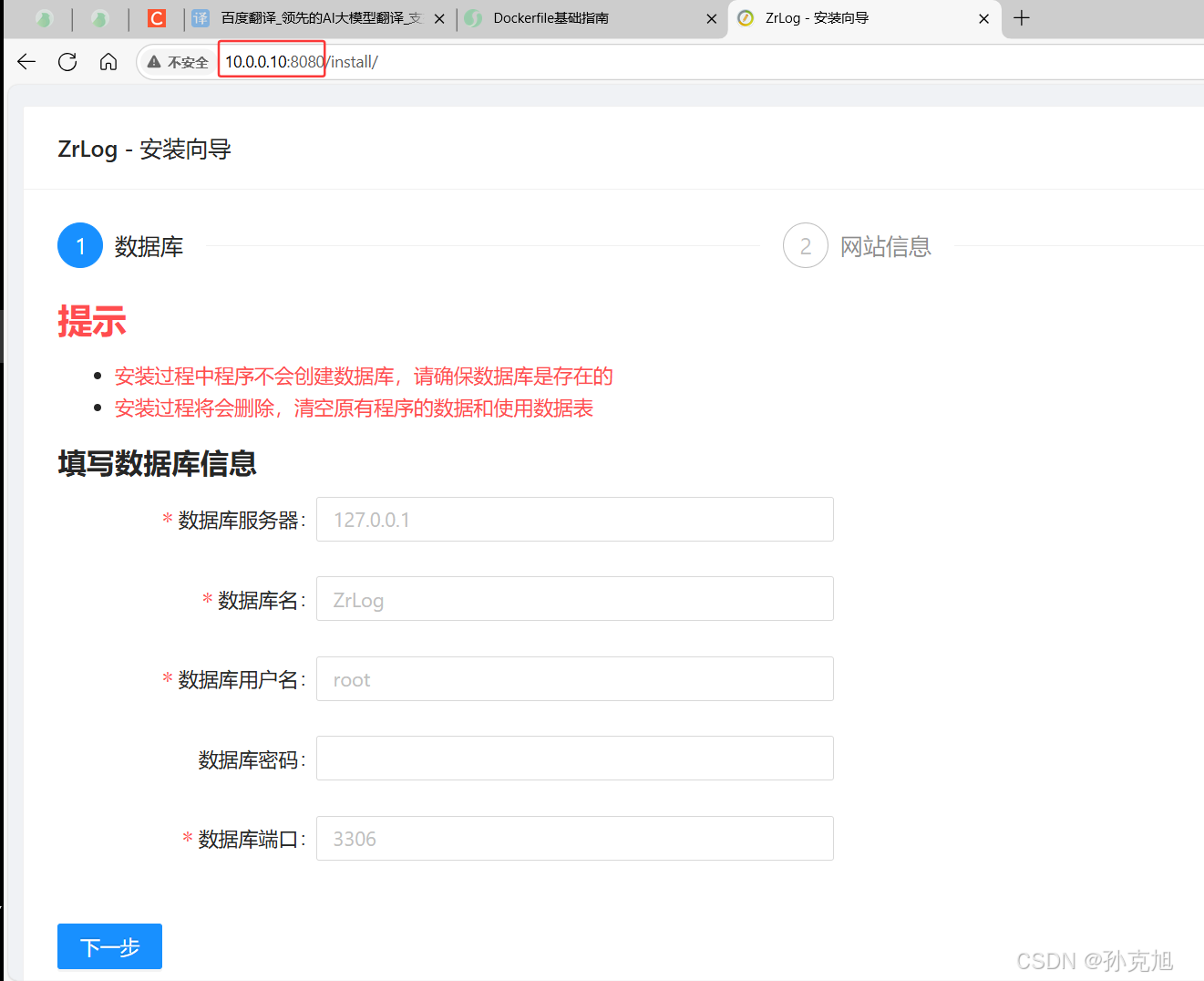
1.6 案例-制作后端考试系统镜像
- 基础镜像:jdk+jar包
1.6.1 编写Dockerfile文件和启动脚本
[root@docker01 /server/dockerfile/03-exam]# docker images |grep jdk
tomcat 9.0-jdk8 56d6933de864 2 years ago 285MB
java 8u111-jdk d23bdf5b1b1b 8 years ago 643MB
[root@docker01 /server/dockerfile/03-exam]# cat Dockerfile
FROM java:8u111-jdk
LABEL author=skx desc="exam 后端"
ENV VER 3.9.0
ENV ENVIR prod
ENV CONF application-${ENVIR}.yml
ENV CODE xzs-${VER}.jar
ENV DIR /app/code/exam/
RUN mkdir -p ${DIR}
WORKDIR ${DIR}
ADD ${CONF} ${CODE} ./
ADD entry.sh /
EXPOSE 8000
# 脚本放在容器根目录下;有执行权限
CMD ["/entry.sh"]
[root@docker01 /server/dockerfile/03-exam]# chmod +x entry.sh
[root@docker01 /server/dockerfile/03-exam]# cat entry.sh
#!/bin/bash
##############################################################
# File Name:entry.sh
# Version:V1.0
# Author:SunKexu
# Organization:www.oldboyedu.com
# Desc:
##############################################################
java -Duser.timezone=Asia/Shanghai -jar -Dspring.profiles.active=${ENVIR} ${CODE}1.6.2 制作镜像并启动容器
[root@docker01 /server/dockerfile/03-exam]# docker build -t web:exam .
……
Successfully built 5570229b9466
Successfully tagged web:exam
[root@docker01 /server/dockerfile/03-exam]# docker images |grep exam
web exam 5570229b9466 24 seconds ago 684MB
[root@docker01 /server/dockerfile/03-exam]# docker run -d --name web_exam -p 8000:8000 web:exam
b0249e77608a32c3225c3bbacc7a9d3c5f89ba226f8d3380c2e25d7f99bdb9c7
[root@docker01 /server/dockerfile/03-exam]# docker ps |grep exam
b0249e77608a web:exam "/entry.sh" 7 seconds ago Up 6 seconds 0.0.0.0:8000->8000/tcp, :::8000->8000/tcp web_exam
- 浏览器访问
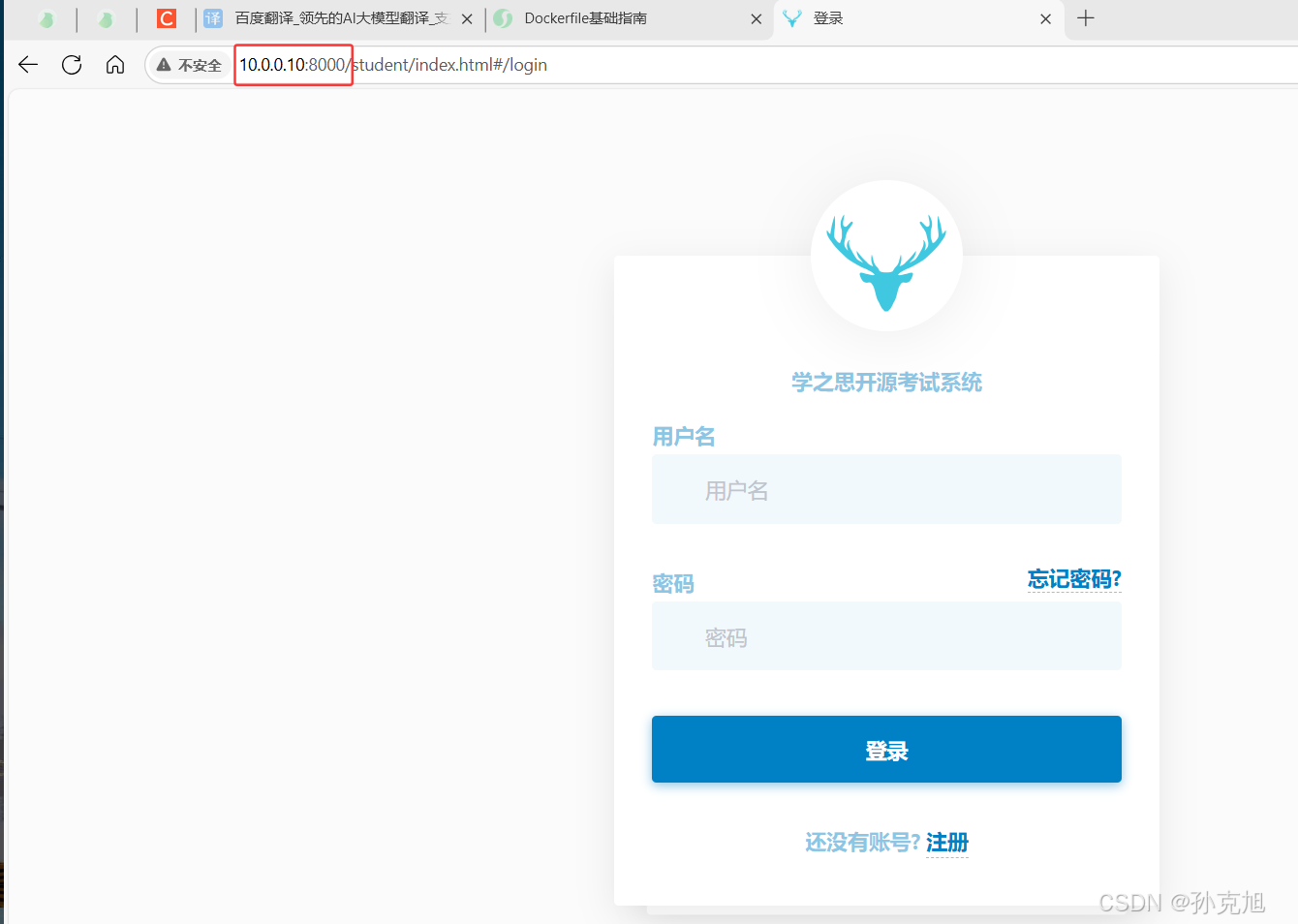
2. 思维导图
https://kdocs.cn/join/gpuxq6r?f=101\r\n邀请你加入共享群「老男孩教育Linux运维99期-孙克旭」一起进行文档协作
